ArcGIS 空间校正 影像配准Word文档下载推荐.docx
《ArcGIS 空间校正 影像配准Word文档下载推荐.docx》由会员分享,可在线阅读,更多相关《ArcGIS 空间校正 影像配准Word文档下载推荐.docx(12页珍藏版)》请在冰点文库上搜索。
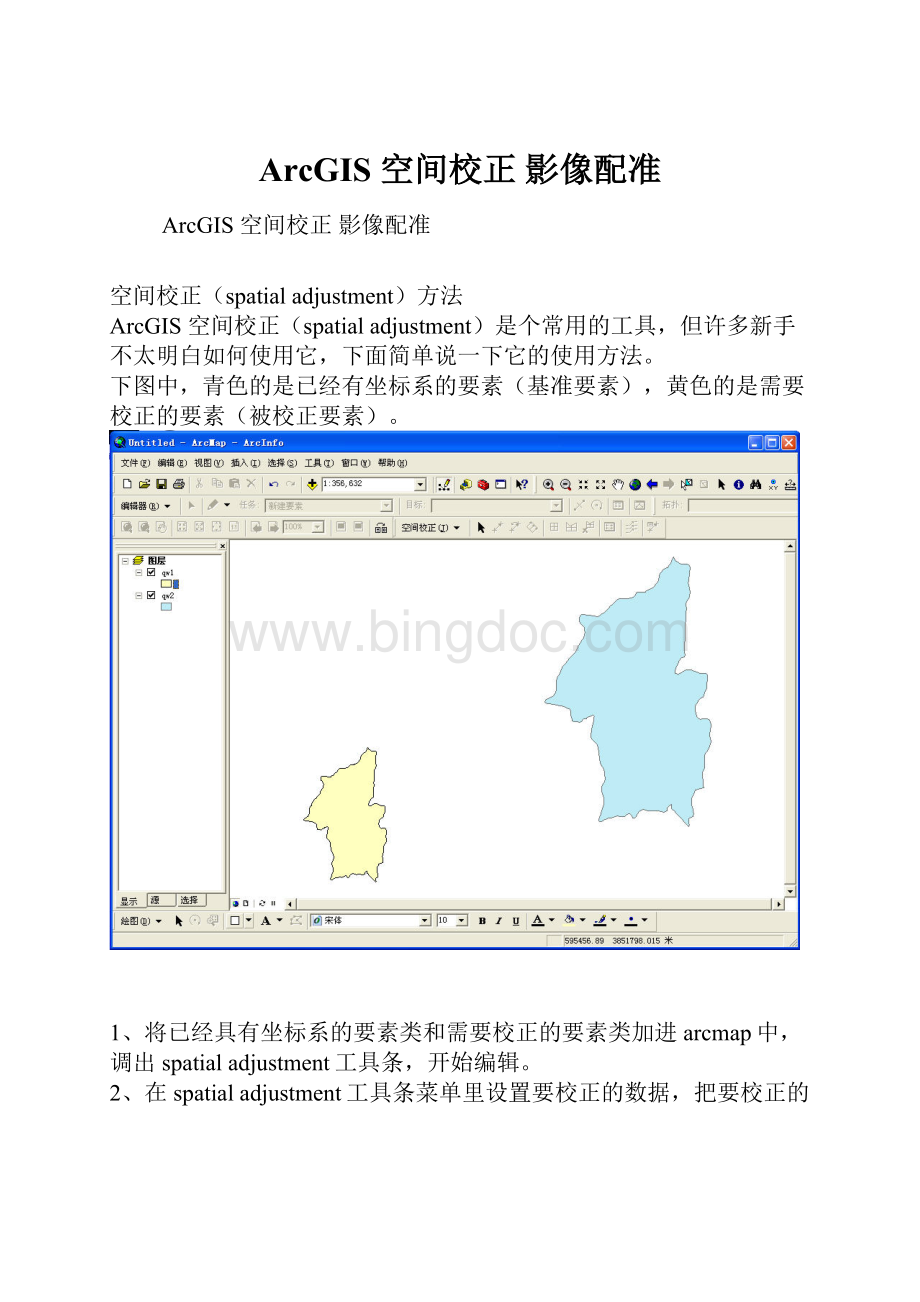
3、设置校正方法
每种校正方法的适用范围和区别可看帮助文件。
仿射变换是最常用的方法,建议新手使用。
4、设置结合环境,以便准确地建立校正连接
5、点置换连接工具
6、点击被校正要素上的某点,然后点基准要素上的对应点,这样就建立了一个置换链接,起点是被校正要素上的某点,终点是基准要素上的对应点。
用同样的方法建立足够的链接。
理论上有三个置换链接就能做仿射变换,但实际上一般是是不够用的。
实际使用中要尽量多建几个链接,尤其是在拐点等特殊点上,而且要均匀分布。
下图是建立好链接的情形
7、点spatialadjustment工具条菜单下的adjust
当你熟悉整个过程后,可以试试其他几种变换(相似、投影、橡皮拉伸等)。
上面的方法是将一个没有坐标系的要素类校正到一个有坐标系的要素类,简单说是图对图校正。
如果只有一个没有坐标系的要素类,但知道它上面关键点的真实坐标,上面的4、5、6步用下面方法代替:
4、读出原图上关键点的屏幕坐标,找到和它对应的真实坐标
5、建立连接链接文件,格式为文本文件,第一列是关键点的屏幕x坐标,第二列是关键点的屏幕y坐标,第三列是关键点真实的x坐标,第四列是关键点真实的y坐标,中间用空格分开,每个关键点一行。
如下图所示
6、在spatialadjustment菜单中打开链接文件,选刚才建立好的链接文件
其它步骤与前面的相同。
ArcGIS中影像图配准图文详解
ArcGIS中影像图配准方法研究
数据准备:
1:
2000影像数据55.2-38.0.tif55.2-39.0.tif
配准前:
加载上述两幅影像图,在ArcMap中显示效果如下:
[img=449,367]mhtml:
file:
//E:
\project\影像配准\ArcGIS中影像图配准方法研究.mht!
[/img]
第1步地形图的配准-加载数据和影像配准工具所有图件扫描后都必须经过扫描配准,对扫描后的栅格图进行检查,以确保矢量化工作顺利进行。
l打开ArcMap,添加“影像配准”工具栏。
l把需要进行配准的影像—55.2-38.0.tif增加到ArcMap中,会发现“影像配准”工具栏中的工具被激活。
[img=462,90]mhtml:
第2步输入控制点在配准中我们需要知道一些特殊点的坐标。
一般为控件点――公里网格的交点。
在这里将选取影像图的四个角点,根据影像图的图幅号算出它的每个角点的坐标点。
l在“影像配准”工具栏上,点击“添加控制点”按钮。
[img=512,67]mhtml:
l使用该工具在扫描图上精确到找一个控制点点击,然后鼠标右击输入该点实际的坐标位置,如下图所示:
[img=553,176]mhtml:
[img=285,123]mhtml:
l用相同的方法,在影像上增加多个控制点(大于7个),输入它们的实际坐标。
点击“影像配准”工具栏上的“查看链接表”按钮。
[img=521,67]mhtml:
l检查控制点的残差和RMS,删除残差特别大的控制点并重新选取控制点。
转换方式设定为“二次多项式”
[img=554,320]mhtml:
注意:
在连接表对话框中点击“保存”按钮,可以将当前的控制点保存为磁盘上的文件,以备使用。
第3步设定数据框的属性l增加所有控制点,并检查均方差(RMS)后,在”影像配准”菜单下,点击“更新显示”。
执行菜单命令“视图”-“数据框属性”,设定数据框属性
[img=479,502]mhtml:
在“常规”选项页中,将地图显示单位设置为“米”
[img=479,501]mhtml:
在“坐标系统”选项页中,设定数据框的坐标系统为“Xian_1980_Degree_GK_CM_102E”(西安80投影坐标系,3度分带,东经102度中央经线),与扫描地图的坐标系一致
l更新后,就变成真实的坐标。
第4步矫正并重采样栅格生成新的栅格文件l在”影像配准”菜单下,点击“矫正”,对配准的影像根据设定的变换公式重新采样,另存为一个新的影像文件。
[img=155,243]mhtml:
[/img][img=319,183]mhtml:
l根据上面的方法配准图:
55.2-39.0.tif。
l加载重新采样后得到的栅格文件,并将原始的栅格文件从数据框中删除。
显示如下:
[img=512,372]mhtml: